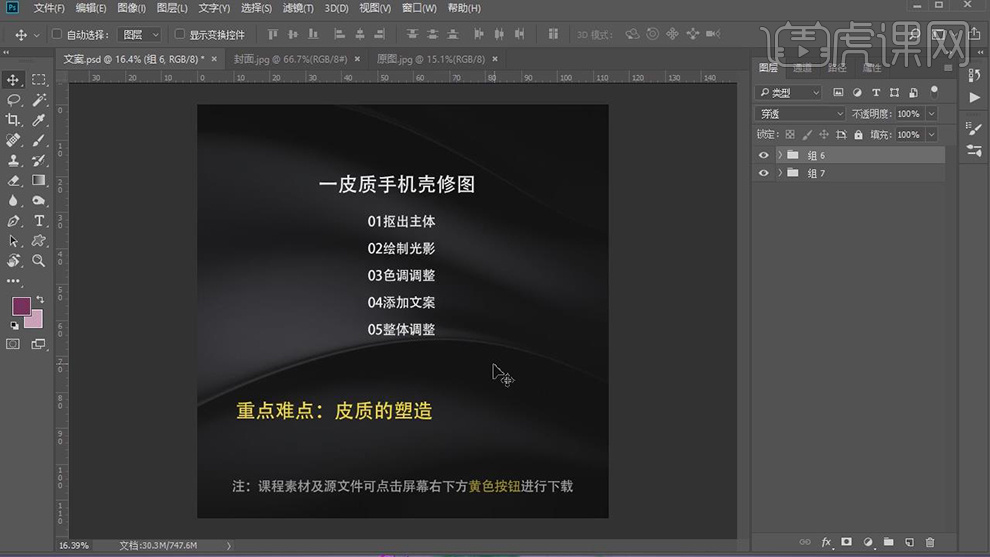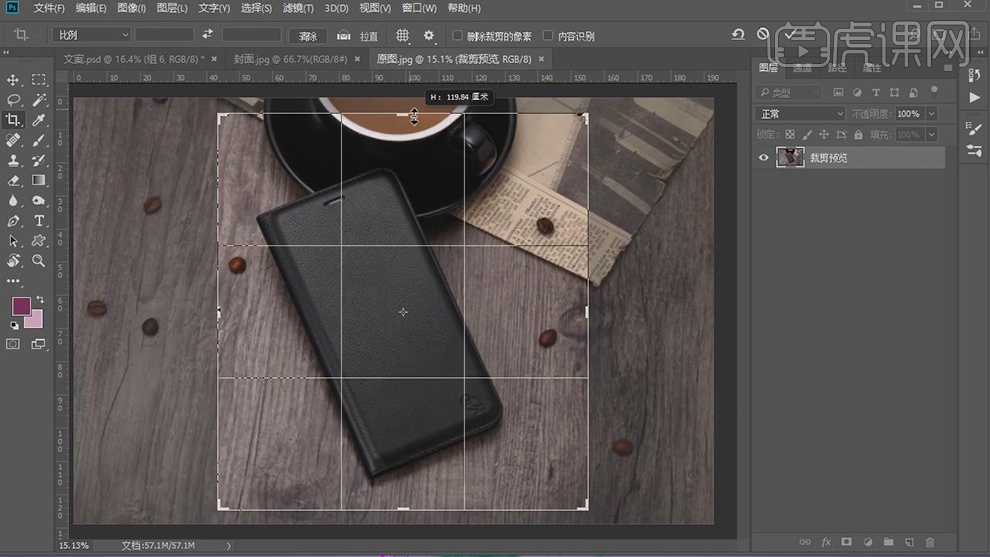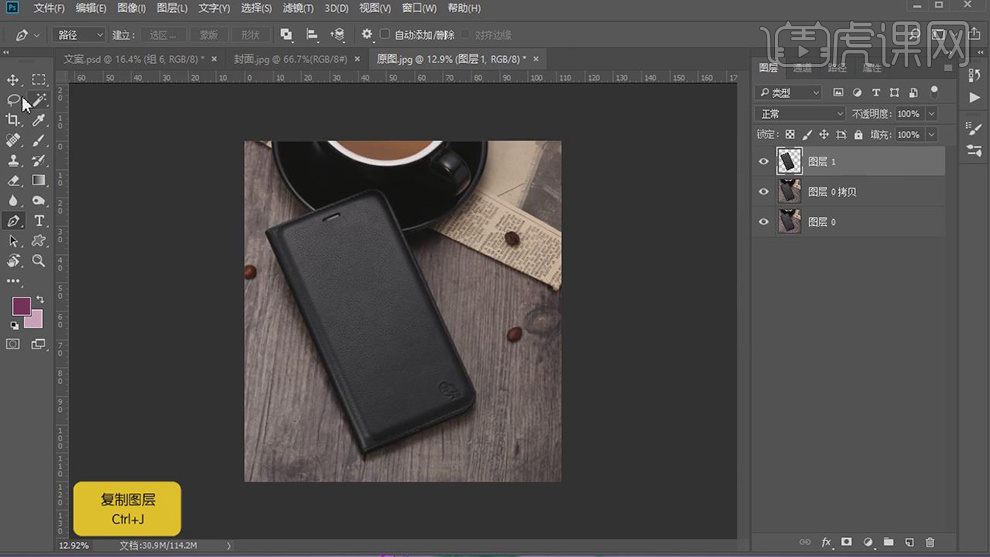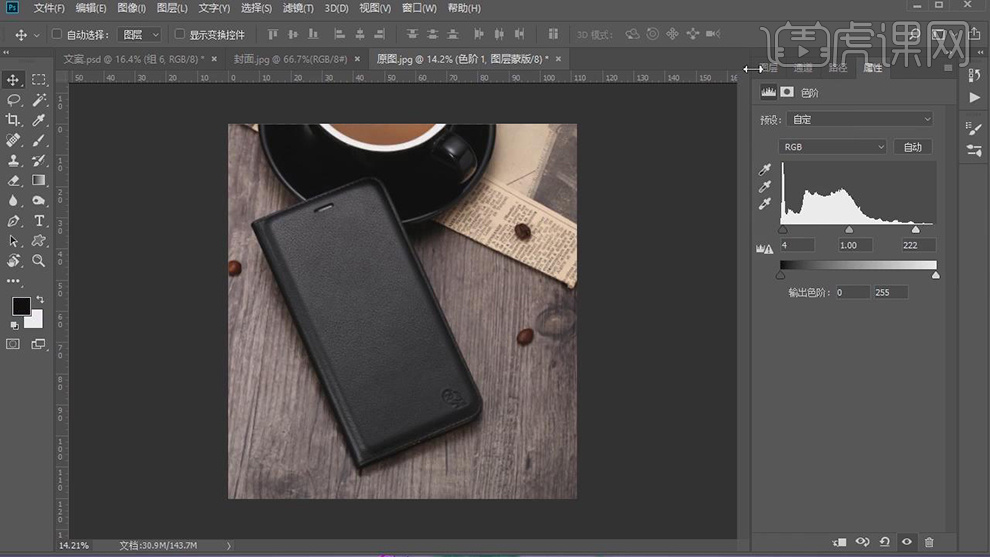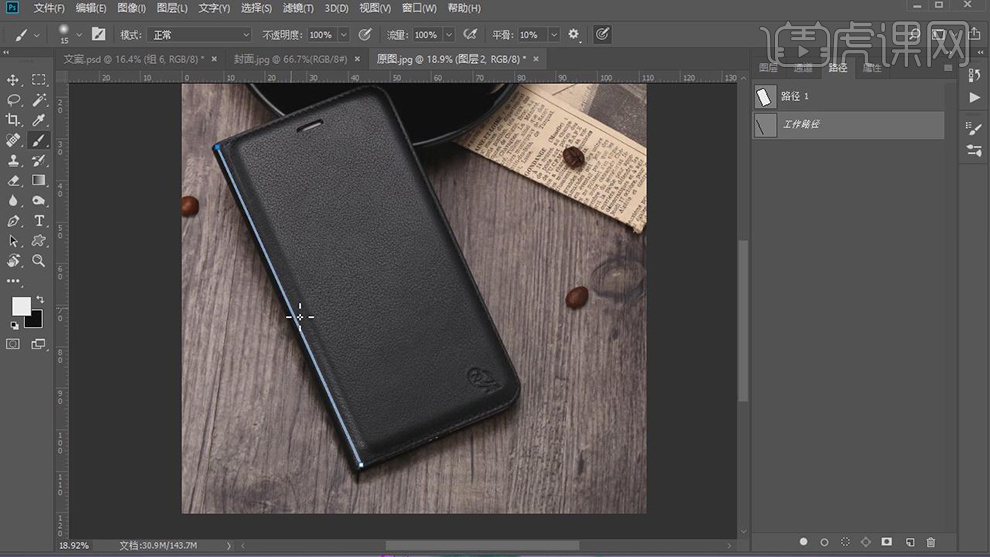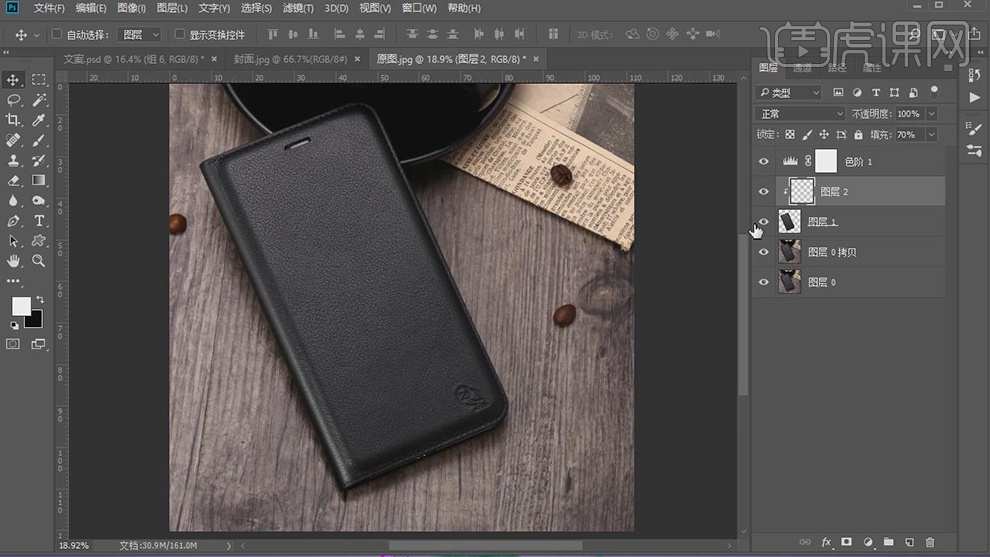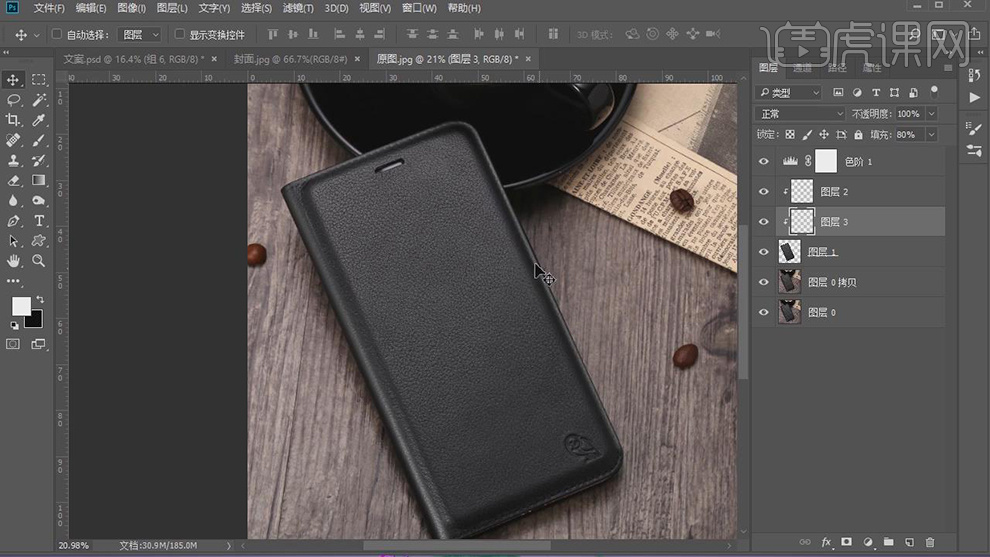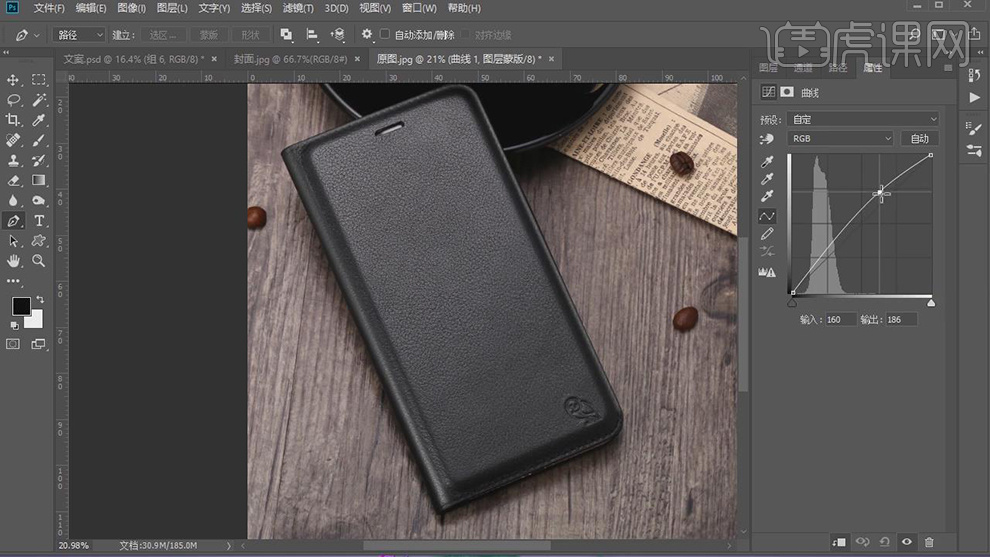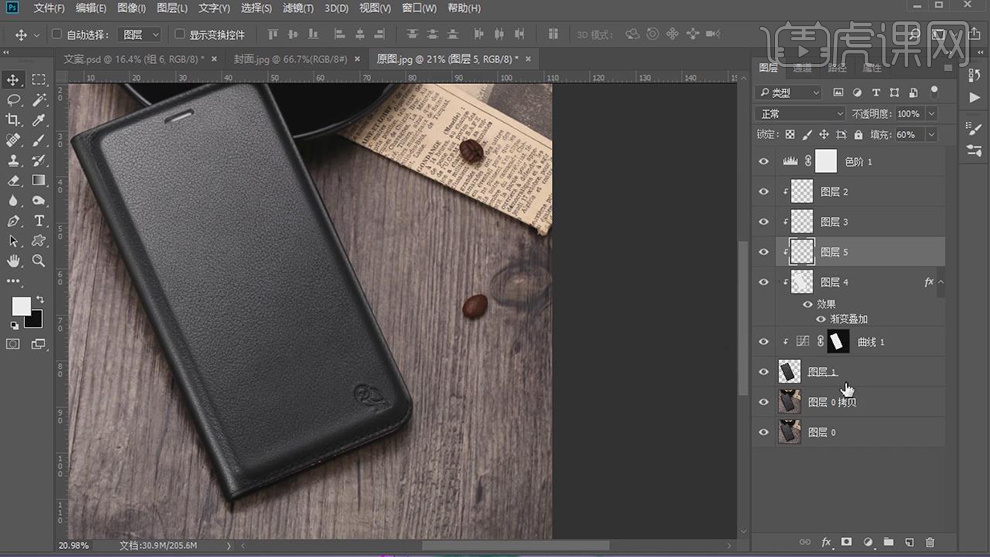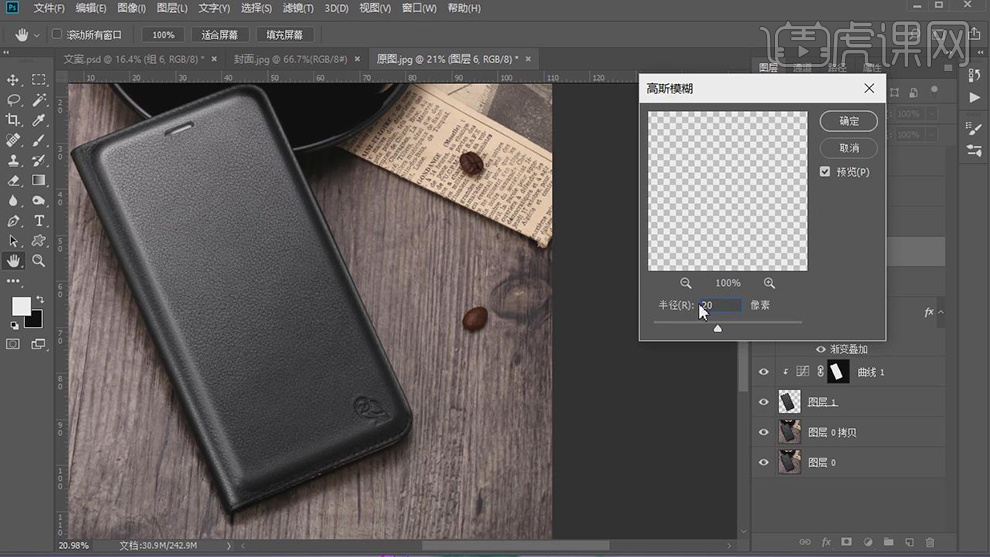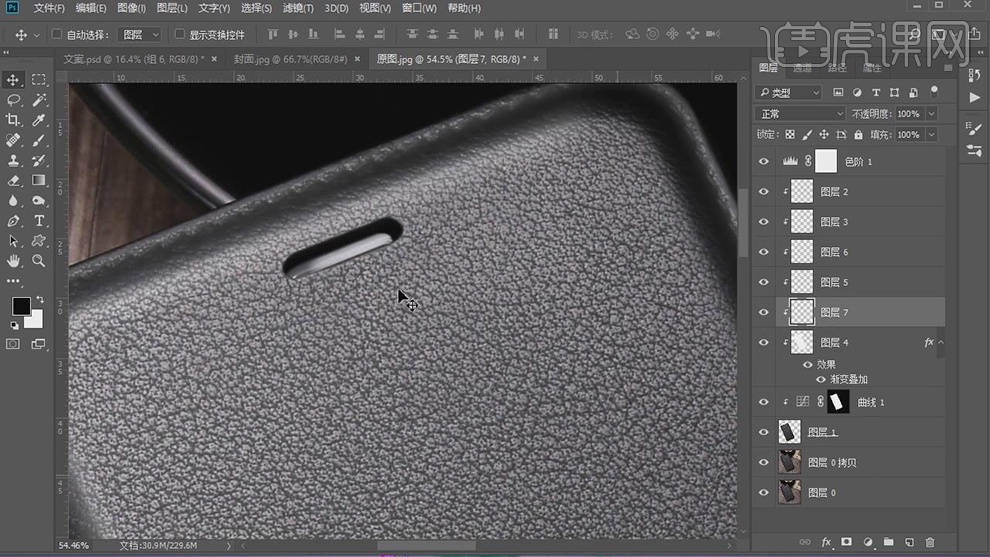1.本课主要内容具体如图所示。
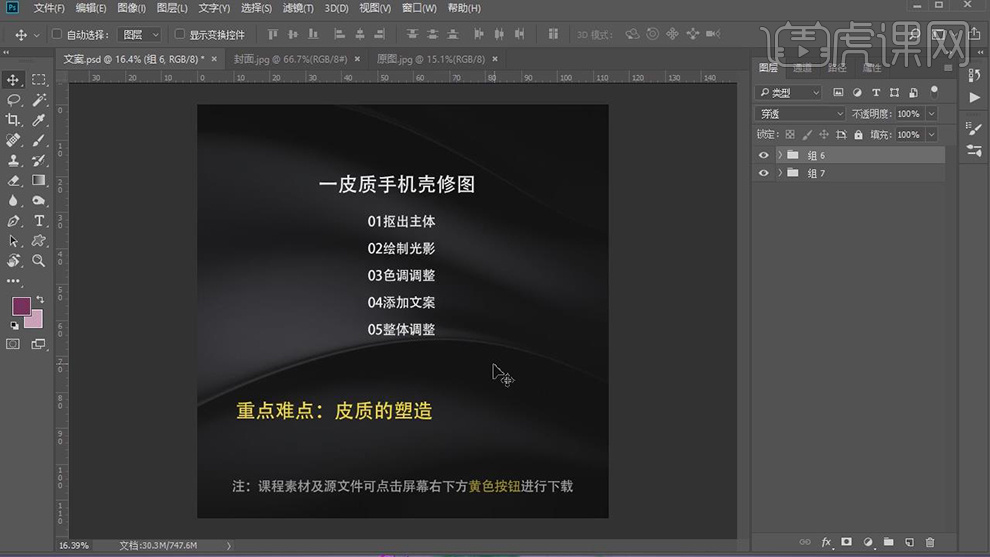
2.【打开】PS,【打开】素材,使用【裁剪工具】,对画面进行裁剪,具体如图示。
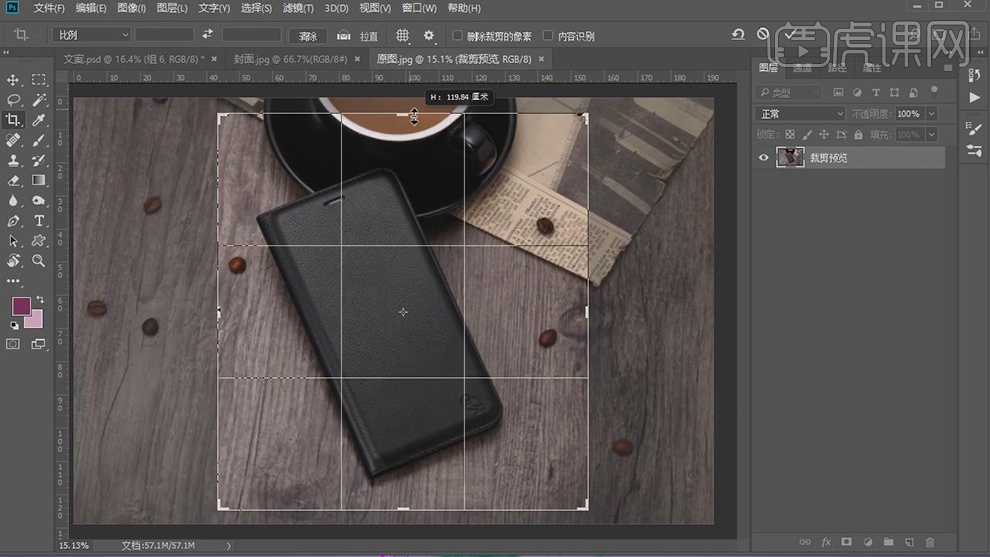
3.【Ctrl+J】复制图层,使用【钢笔工具】,勾选【橡皮带】,进行绘制主体路径。【路径】面板,双击【路径】保存,【Ctrl+Enter】路径转换为选区,【Shift+F6】羽化2像素,【Ctrl+J】复制图层,具体如图示。
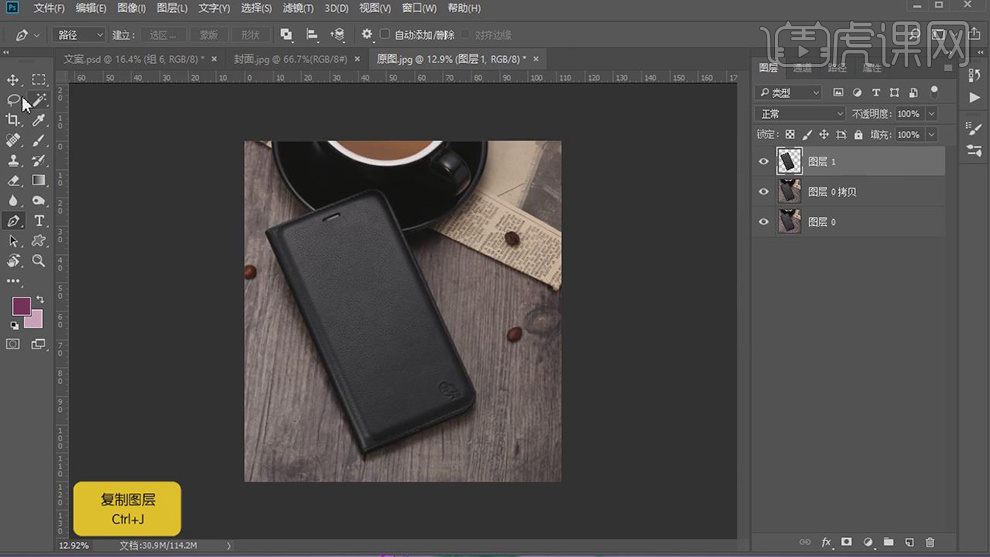
4.新建【色阶】,调整【色阶】参数,具体参数效果如图示。
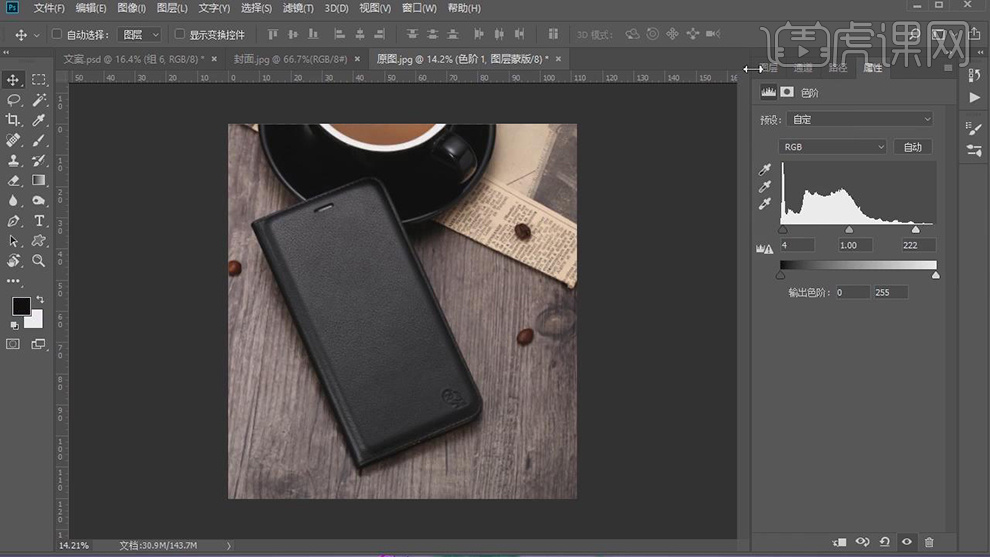
5.新建【图层】,使用【钢笔工具】,进行绘制路径。选择【画笔工具】,黑色画笔,不透明度100%。点击【路径】面板,选择【路径】,【右键】描边路径,具体如图示。
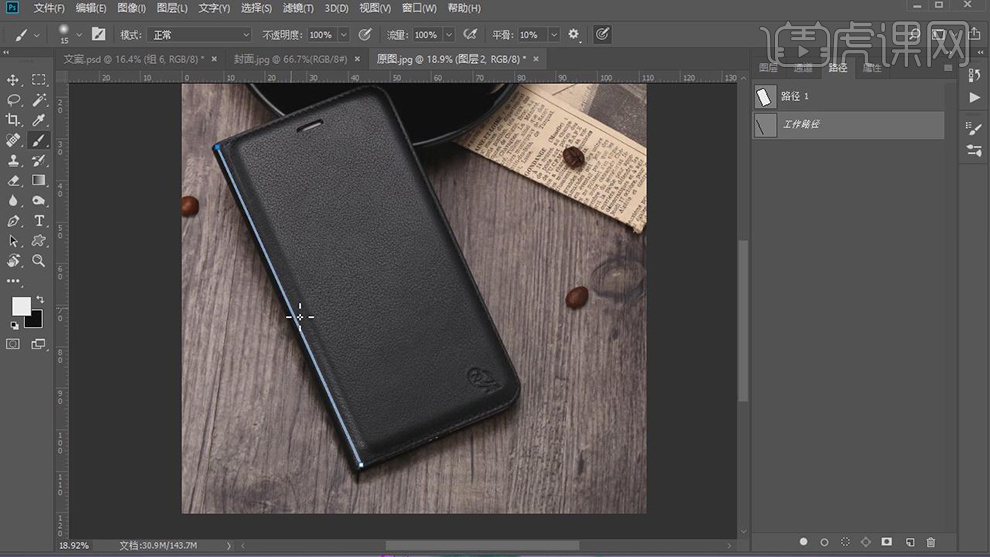
6.点击【图层】面板,【滤镜】-【模糊】-【高斯模糊】半径20像素,调整【填充】70%,按【Alt+单击图层间】创建剪切蒙版,具体如图示。
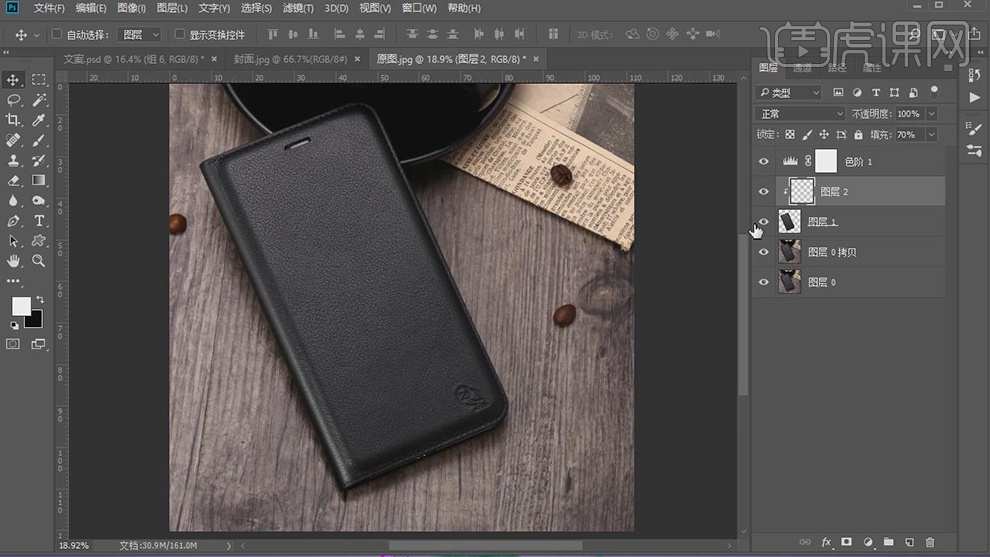
7.新建【图层】,按【Alt+单击图层间】创建剪切蒙版,使用【钢笔工具】,进行绘制路径,按【Ctrl】键点击【空白处】结束绘制。选择【画笔工具】,【Ctrl+Alt+F】重复上次滤镜,【半径】13像素,【填充】70%,具体如图示。
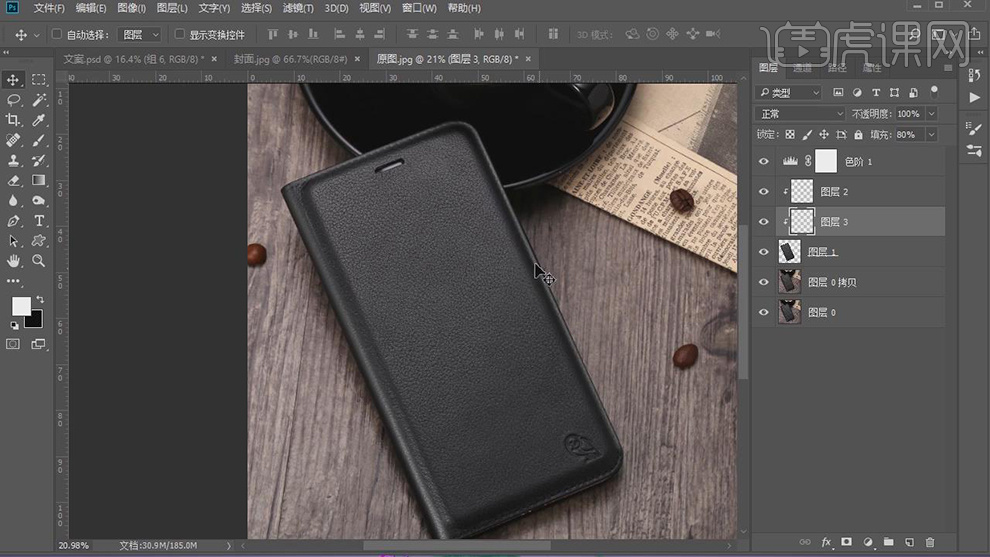
8.新建【图层】,按【Alt+单击图层间】创建剪切蒙版,使用【钢笔工具】,进行绘制路径,【Ctrl+Enter】路径转换为选区,【Shift+F6】羽化5像素。新建【曲线】,进行提亮调整,具体如图示。
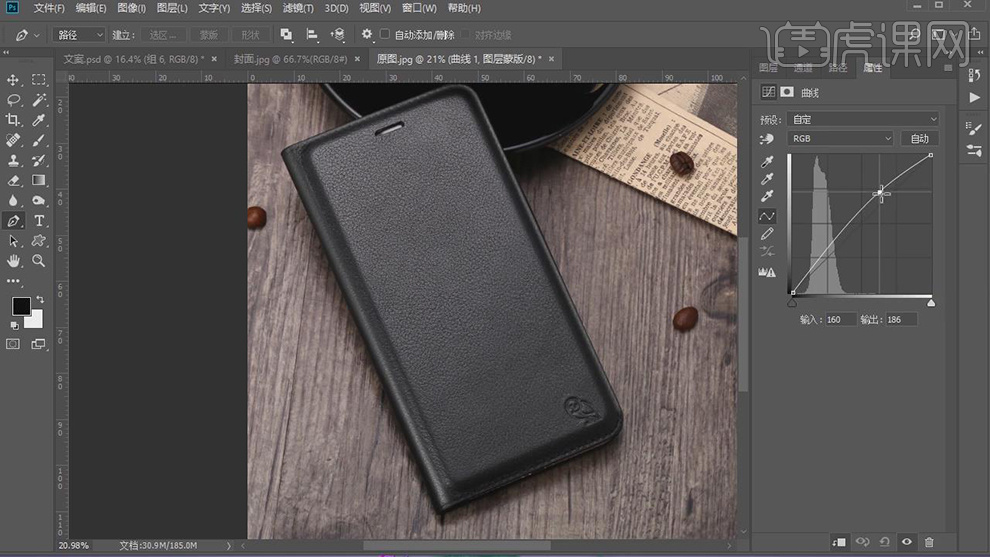
9.调整【图层】位置,按【Ctrl+单击缩览图】调出选区,【Alt+Delete】填充前景色白色,【Ctrl+D】取消选区,调整【填充】0,双击【图层】图层样式,勾选【渐变叠加】,调整【参数】,具体如图示。

10.新建【图层】,按【Alt+单击图层间】创建剪切蒙版,使用【钢笔工具】,进行绘制路径,选择【画笔工具】,黑色画笔,不透明度100%。点击【路径】面板,选择【路径】,【右键】描边路径,【Ctrl+Alt+F】重复上次滤镜,【半径】13像素调整,【填充】70%,具体如图示。
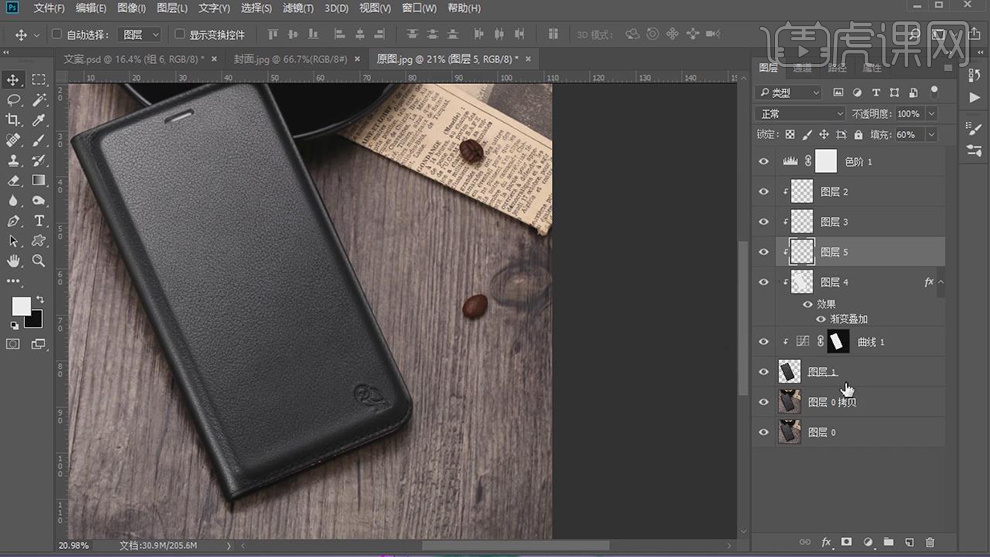
11.新建【图层】,按【Alt+单击图层间】创建剪切蒙版,使用【钢笔工具】,进行绘制路径,选择【画笔工具】,黑色画笔,不透明度100%。点击【路径】面板,选择【路径】,【右键】描边路径,【Ctrl+Alt+F】重复上次滤镜,【半径】20像素调整,具体如图示。
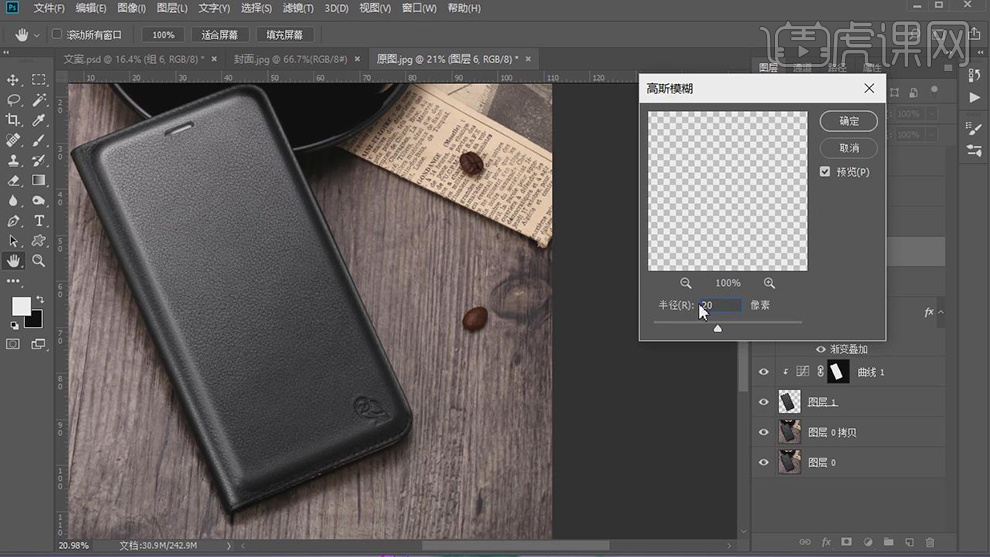
12.使用【钢笔工具】,进行绘制路径,【Ctrl+Enter】路径转换为选区,按【Alt+单击新建图层】创建剪切图层,【Shift+F6】羽化2像素。【Alt+Delete】填充黑色,具体如图示。
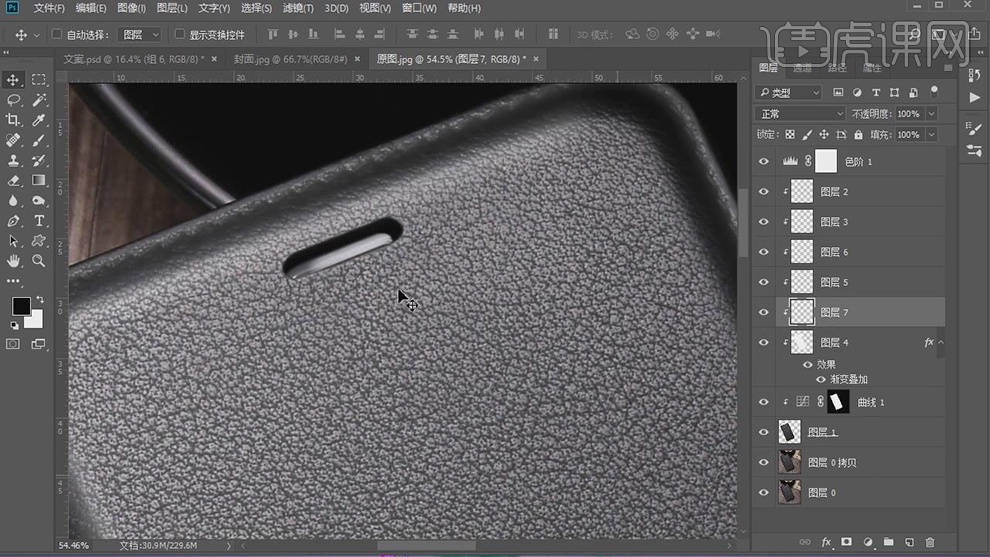
13.新建【图层】,按【Alt+单击图层】创建剪切蒙版,使用【钢笔工具】,进行绘制路径,按【Ctrl】键点击【空白处】结束绘制。【填充】黑色,【Ctrl+Alt+F】重复上次滤镜,【半径】12像素,【填充】80%,具体如图示。




 复制
复制